하이라이트 동영상 메이커로 하이라이트 동영상(MP4 형식) 만들기
하이라이트 동영상은 동영상과 함께 동시에 녹화된 MP4 동영상을 선택하여 만듭니다. 만들어진 동영상은 스마트폰 또는 기타 장치를 사용하여 손쉽게 공유할 수 있는 MP4 형식입니다.
하이라이트 동영상 메이커의 편집 범위와 하이라이트 동영상의 배경 음악을 자신의 기호에 맞게 사용자 지정할 수도 있습니다.
동영상 녹화 중에 하이라이트 지점을 설정하면 이 지점 근처의 장면이 하이라이트 동영상에 우선적으로 포함됩니다. 자세한 내용은 "녹화 중에 하이라이트 지점 추가"를 참조하십시오.
하이라이트 동영상 메이커로 하이라이트 동영상을 만들 때 AC 어댑터를 사용하는 것이 좋습니다.
-
LCD 모니터를 열고 본 제품 측면의
 (하이라이트 동영상 만들기) 버튼을 누르십시오.
(하이라이트 동영상 만들기) 버튼을 누르십시오.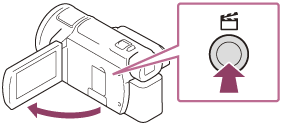
- 이벤트 보기 화면이 표시됩니다.
- LCD 모니터의
 (이미지 보기)를 터치하여 재생 모드로 들어가고 [
(이미지 보기)를 터치하여 재생 모드로 들어가고 [
 하이라이트]를 선택하면 이벤트 보기 화면도 표시됩니다.
하이라이트]를 선택하면 이벤트 보기 화면도 표시됩니다.
-
LCD 모니터에서 하이라이트 동영상을 만들려는 동영상이 포함된 이벤트를 선택하고
 를 선택합니다.
를 선택합니다.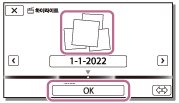
- 확인 화면이 표시됩니다.
- 설정을 변경하려면
 를 선택하고 표시된 설정 화면에서 자신의 환경 설정에 따라 설정을 변경한 다음
를 선택하고 표시된 설정 화면에서 자신의 환경 설정에 따라 설정을 변경한 다음
 를 선택하십시오.
를 선택하십시오.
설정할 수 있는 메뉴 항목
[선택 범위]
만들 하이라이트 동영상의 날짜 범위(시작 날짜/종료 날짜)를 변경할 수 있습니다.
[동영상 길이]
하이라이트 동영상의 길이를 설정할 수 있습니다.
[전환 효과]
하이라이트 동영상에서 장면 간의 전환 효과를 설정할 수 있습니다.
[전환 속도]
하이라이트 동영상에서 장면 간의 전환 속도를 설정할 수 있습니다.
[BGM]
선호하는 하이라이트 동영상의 배경 음악을 선택할 수 있습니다.
[오디오 믹스]
녹음된 사운드와 배경 음악의 밸런스를 조정합니다.
[하이라이트 지점]
하이라이트 동영상에 포함할 장면을 선택할 수 있습니다.
하이라이트 지점을 추가하려면 동영상을 재생하고, 를 선택하여 재생을 중지한 다음,
를 선택하여 재생을 중지한 다음,
 를 누르십시오.
를 누르십시오.
설정된 하이라이트 지점을 지우려면 - [모든 지점 지우기]를 선택하십시오.
- [모든 지점 지우기]를 선택하십시오. -
확인 화면에서
 를 선택하여 하이라이트 동영상을 만드십시오.
를 선택하여 하이라이트 동영상을 만드십시오.- 하이라이트 동영상을 만드는 데 필요한 시간은 동영상을 만드는 데 걸리는 시간의 약 두 배입니다.
- 만든 하이라이트 동영상은 MP4 형식으로 저장됩니다.
-
하이라이트 동영상 만들기가 완료되면 원하는 작업을 선택하십시오.
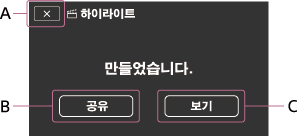
A: 종료.
B: 스마트폰이나 컴퓨터에서 만든 하이라이트 동영상을 공유하도록 선택할 수 있는 화면이 표시됩니다.
하이라이트 동영상을 공유하려면 Wi-Fi 연결 또는 USB 연결이 필요합니다. 자세한 내용은 "동영상(MP4) 및 사진을 스마트폰이나 태블릿에 전송하기"를 참조하십시오.C: 만든 하이라이트 동영상을 재생하여 콘텐츠 확인.
힌트
- "PlayMemories Home"의 Music Transfer를 사용하여 제품의 배경 음악 파일을 바꿀 수 있습니다.
- USB 케이블을 사용하여 제품을 컴퓨터에 연결합니다.
- 컴퓨터에 설치된 "PlayMemories Home"을 시작한 다음 메뉴 표시줄에서 Music Transfer를 선택합니다.
- 하이라이트 동영상을 스마트폰이나 컴퓨터로 전송하려면 하이라이트 동영상의 재생 화면에 표시된
 를 선택하십시오.
를 선택하십시오.
참고 사항
- 녹화 시간이 5초 이상인 MP4 동영상을 선택하십시오.
- 선택한 동영상의 시간이 [동영상 길이]에서 선택한 시간이나 배경 음악의 시간보다 짧으면 하이라이트 동영상을 재생할 수 없습니다.
- [하이라이트 동영상 메이커]로 만든 하이라이트 동영상의 비트 전송 속도는 6Mbps입니다.
- 만든 하이라이트 동영상의 파일 크기가 메모리의 여유 공간을 초과하면 저장할 수 없습니다.
- 동영상에 최대 10개의 하이라이트 지점을 설정할 수 있습니다. 설정된 하이라이트 지점 수가 10개 지점에 도달하면 더 이상 하이라이트 지점을 설정할 수 없습니다. 새 하이라이트 지점을 설정하려면 설정된 모든 하이라이트 지점을 지우고 다시 설정하십시오.
- 하이라이트 지점이 설정되지 않은 경우 하이라이트 동영상이 제품에서 선택한 지점으로 편집됩니다. 또한, 하이라이트 동영상의 길이가 짧으면 의도한 장면이 선택되지 않을 수 있습니다.
- 설정한 하이라이트 지점이 하이라이트 동영상에서 사용되지 않을 가능성도 있습니다.
- 배경 음악 파일이 손상되어 하이라이트 동영상이 재생되지 않으면
 - [설정] - [
- [설정] - [
 재생 설정] - [음악 비우기]를 선택한 다음, 배경 음악 파일을 본 제품에 전송하십시오. 제품에 사전 설치된 배경 음악 파일은 "PlayMemories Home"의 Music Transfer로 복구할 수 있습니다.
재생 설정] - [음악 비우기]를 선택한 다음, 배경 음악 파일을 본 제품에 전송하십시오. 제품에 사전 설치된 배경 음악 파일은 "PlayMemories Home"의 Music Transfer로 복구할 수 있습니다. - 하이라이트 동영상의 사운드는 2채널 스테레오 오디오로 변환됩니다.
- 동시 녹화된 MP4 동영상에만 해당합니다. 24p 동영상을 [듀얼 비디오 녹화]로 녹화할 수 있지만 하이라이트 동영상에는 사용할 수 없습니다.
- 본 제품에 사전 설치된 배경 음악은 Sony와 라이센스 소유자 간에 공식적으로 계약이 체결된 것입니다. 이 배경 음악이 포함된 동영상은 개인적인 사용, 복제, 배포가 허용되며, 언급한 동영상을 비상업적으로 이용하거나 해당 동영상을 제공하는 것에 대해 대가를 받지 않는 경우에만 대중에게 전송이 허용됩니다.
- 다른 카메라에서 본 제품으로 가져오면 하이라이트 동영상이 만들어지지 않을 수 있습니다.